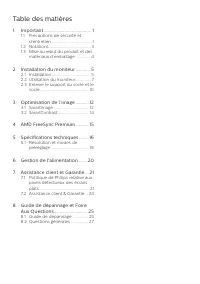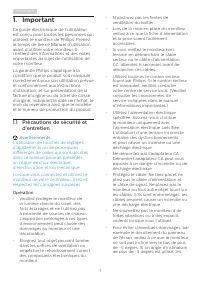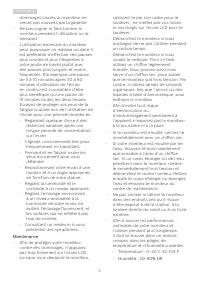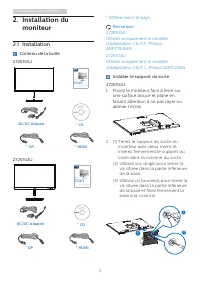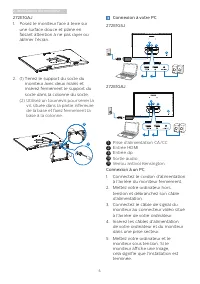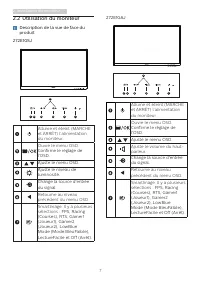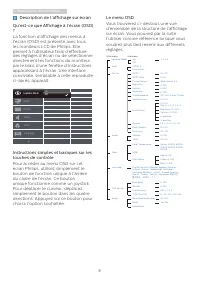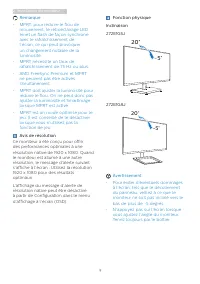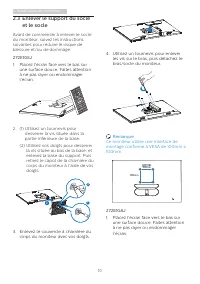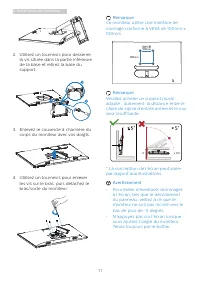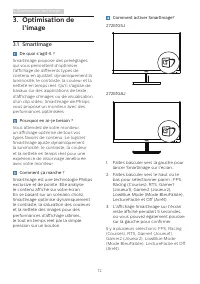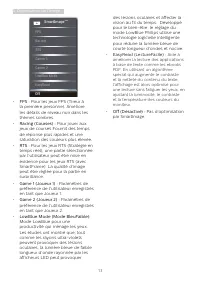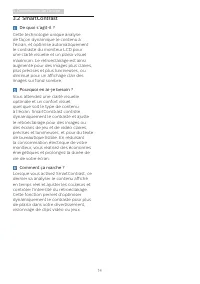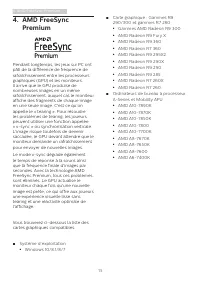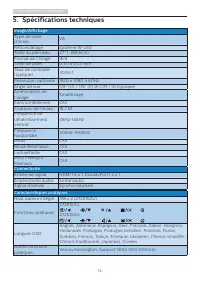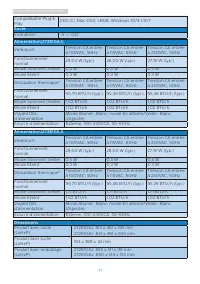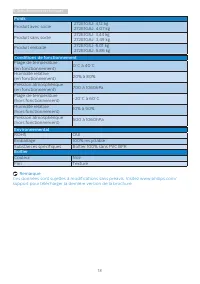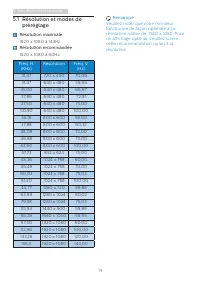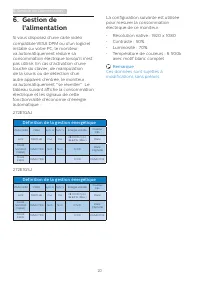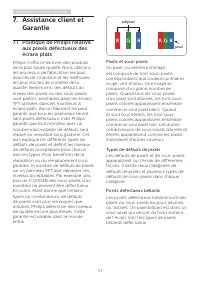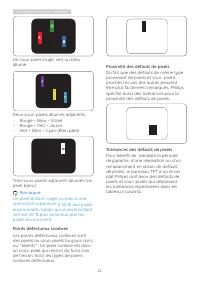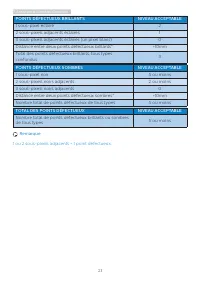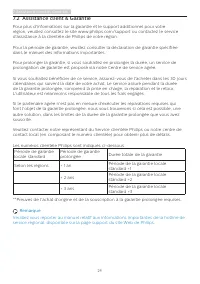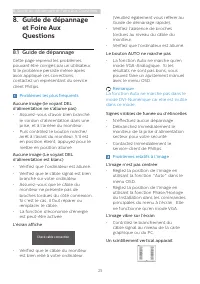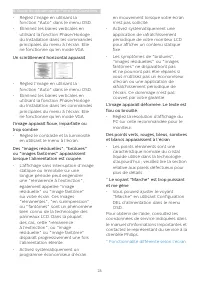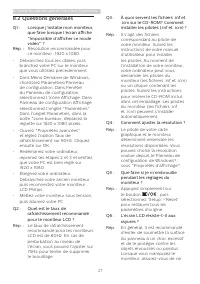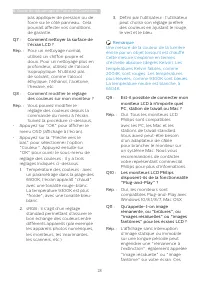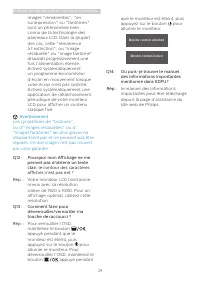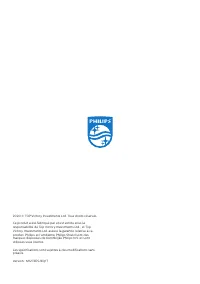Page 2 - Table des matières; Précautions de sécurité et; Guide de dépannage et Foire
Table des matières 1. Important ....................................... 1 1.1 Précautions de sécurité et d’entretien ...................................... 1 1.2 Notations ....................................... 31.3 Mise au rebut du produit et des matériaux d’emballage .............. 4 2. Installat...
Page 3 - Avertissements
1 1. Important 1. Important Ce guide électronique de l’utilisateur est conçu pour toutes les personnes qui utilisent le moniteur de Philips. Prenez le temps de lire ce Manuel d'utilisation avant d’utiliser votre moniteur. Il contient des informations et des notes importantes au sujet de l'utilisatio...
Page 4 - Maintenance
2 1. Important dommages causés au moniteur ne seront pas couverts par la garantie. • Ne pas cogner ni faire tomber le moniteur pendant l’utilisation ou le transport. • L’utilisation excessive du moniteur peut provoquer un malaise oculaire. Il est préférable d’effectuer des pauses plus courtes et plu...
Page 5 - Avertissement; Service
3 1. Important Informations importantes à propos des brûlures /images fantômes • Activez systématiquement un programme économiseur d’écran en mouvement lorsque votre écran n’est pas sollicité. Activez systématiquement une application de rafraîchissement périodique de votre moniteur pour afficher un ...
Page 7 - Installation du moniteur; moniteur; Contenu de la boîte; Start; Start
5 2. Installation du moniteur 2. Installation du moniteur 2.1 Installation Contenu de la boîte 272E1GSJ * HDMI * DP * CD AC/DC Adapter 2 0 20 © T O P V ic to ry In ve stm en ts L td . A ll rig hts rese rved . Una uthorize d duplication is a violation of ap plic abl e la ws . M ad e a nd p rin te d i...
Page 8 - Posez le moniteur face à terre sur
6 2. Installation du moniteur 272E1GAJ 1. Posez le moniteur face à terre sur une surface douce et plane en faisant attention à ne pas rayer ou abîmer l’écran. 2. (1) Tenez le support du socle du moniteur avec deux mains et insérez fermement le support du socle dans la colonne du socle. (2) Utilisez ...
Page 9 - Utilisation du moniteur; Description de la vue de face du
7 2. Installation du moniteur 2.2 Utilisation du moniteur Description de la vue de face du produit 272E1GSJ 7 6 2 5 4 3 1 Allume et éteint (MARCHE et ARRÊT) l’alimentation du moniteur.Ouvre le menu OSD. Confirme le réglage de l'OSD.Ajuste le menu OSD. Ajuste le niveau de luminosité. Change la source...
Page 10 - Description de l’affichage sur écran
8 2. Installation du moniteur Description de l’affichage sur écran Qu’est-ce que Affichage à l’écran (OSD) ? La fonction d'affichage des menus à l'écran (OSD) est présente avec tous les moniteurs LCD de Philips. Elle permet à l’utilisateur final d’effectuer des réglages d’écran ou de sélectionner di...
Page 11 - Remarque
9 2. Installation du moniteur Remarque • MPRT: pour réduire le flou de mouvement, le rétroéclairage LED émet un flash de façon synchrone avec le rafraîchissement de l’écran, ce qui peut provoquer un changement notable de la luminosité. • MPRT nécessite un taux de rafraîchissement de 75 Hz ou plus. •...
Page 12 - Enlever le support du socle; Enlevez le couvercle à charnière du
10 2. Installation du moniteur 2.3 Enlever le support du socle et le socle Avant de commencer à enlever le socle du moniteur, suivez les instructions suivantes pour réduire le risque de blessure et/ou de dommage. 272E1GSJ 1. Placez l'écran face vers le bas sur une surface douce. Faites attention à n...
Page 13 - Utilisez un tournevis pour desserrer
11 2. Installation du moniteur 2. Utilisez un tournevis pour desserrer la vis située dans la partie inférieure de la base et retirez la base du support. 1 3 2 3. Enlevez le couvercle à charnière du corps du moniteur avec vos doigts. 4. Utilisez un tournevis pour enlever les vis sur le bras, puis dét...
Page 14 - Optimisation de l’image; l’image; Comment ça marche ?
12 3. Optimisation de l’image 3. Optimisation de l’image 3.1 SmartImage De quoi s’agit-il ? SmartImage propose des préréglages qui vous permettent d'optimiser l'affichage de différents types de contenu en ajustant dynamiquement la luminosité, le contraste, la couleur et la netteté en temps réel. Qu'...
Page 15 - Aide à
13 3. Optimisation de l’image • FPS : Pour les jeux FPS (Tireur à la première personne). Améliore les détails de niveau noir dans les thèmes sombres. • Racing (Courses) : Pour jouer aux jeux de courses Fournit des temps de répo...
Page 17 - AMD FreeSync Premium; AMD Radeon R9 Fury X; Premium; Système d’exploitation
15 4. AMD FreeSync Premium ■ ■ Carte graphique : Gammes R9 290/300 et gammes R7 260 • Gammes AMD Radeon R9 300 • AMD Radeon R9 Fury X • AMD Radeon R9 360 • AMD Radeon R7 360 • AMD Radeon R9 295X2 • AMD Radeon R9 290X • AMD Radeon R9 290 • AMD Radeon R9 285 • AMD Radeon R7 260X • AMD Radeon R7 260 ■ ...
Page 18 - Spécifications techniques; LectureFacile; Connectivité
16 5. Spécifications techniques 5. Spécifications techniques Image/Affichage Type de dalle d’écran VA Rétroéclairage Système W-LED Taille du panneau 27’’ L (68,6cm) Format de l’image 16:9 Taille de pixel 0,311 x 0,311 mm Taux de contraste (typique) 3000:1 Résolution optimale 1920 x 1080 à 60HzAngle ...
Page 19 - Socle
17 5. Spécifications techniques Compatibilité Plug & Play DDC/CI, Mac OSX, sRGB, Windows 10/8.1/8/7 Socle Inclinaison -5° / +20° Alimentation(272E1GAJ) Verbrauch Tension CA entrée à 100VAC, 50Hz Tension CA entrée à 115VAC, 60Hz Tension CA entrée à 230VAC, 50Hz Fonctionnement normal 28,04 W (typ....
Page 20 - Poids
18 5. Spécifications techniques Poids Produit avec socle 272E1GSJ: 4,12 kg 272E1GAJ: 4,07 kg Produit sans socle 272E1GSJ: 3,44 kg272E1GAJ: 3,49 kg Produit emballé 272E1GSJ: 6,01 kg272E1GAJ: 5,86 kg Conditions de fonctionnement Plage de température (en fonctionnement) 0°C à 40°C Humidité relative (en...
Page 21 - Résolution et modes de; Résolution maximale
19 5. Spécifications techniques Remarque Veuillez noter que votre moniteur fonctionne de façon optimale à sa résolution native de 1920 x 1080. Pour un affichage optimal, veuillez suivre cette recommandation quant à la résolution. 5.1 Résolution et modes de préréglage Résolution maximale 1920 x 1080 ...
Page 23 - Assistance client et Garantie; Assistance client et; Politique de Philips relative; subpixel; Pixels et sous-pixels
21 7. Assistance client et Garantie 7. Assistance client et Garantie 7.1 Politique de Philips relative aux pixels défectueux des écrans plats Philips s'efforce de livrer des produits de la plus haute qualité. Nous utilisons les processus de fabrication les plus avancés de l’industrie et les méthodes...
Page 26 - Les numéros clientèle Philips sont indiqués ci-dessous.
24 7. Assistance client et Garantie 7.2 Assistance client & Garantie Pour plus d'informations sur la garantie et le support additionnel pour votre région, veuillez consultez le site www.philips.com/support ou contactez le service d'assistance à la clientèle de Philips de votre région. Pour la pé...
Page 27 - Guide de dépannage et Foire Aux Questions; Guide de dépannage; Problèmes les plus fréquents
25 8. Guide de dépannage et Foire Aux Questions 8. Guide de dépannage et Foire Aux Questions 8.1 Guide de dépannage Cette page reprend les problèmes pouvant être corrigés par un utilisateur. Si le problème persiste même après avoir appliqué ces corrections, contactez un représentant du service clien...
Page 28 - Un scintillement horizontal apparait
26 8. Guide de dépannage et Foire Aux Questions • Réglez l’image en utilisant la fonction "Auto" dans le menu OSD. • Éliminez les barres verticales en utilisant la fonction Phase/Horloge du Installation dans les commandes principales du menu à l’écran. Elle ne fonctionne qu’en mode VGA. Un s...
Page 29 - Questions générales; Comment ajuster la résolution ?
27 8. Guide de dépannage et Foire Aux Questions 8.2 Questions générales Q1 : Lorsque j’installe mon moniteur, que faire lorsque l’écran affiche "Impossible d’afficher ce mode vidéo" ? Rép. : Résolution recommandée pour ce moniteur : 1920 x 1080. • Débranchez tous les câbles, puis branchez vo...
Page 30 - Température des couleurs : avec
28 8. Guide de dépannage et Foire Aux Questions pas appliquer de pression ou de force sur le côté panneau. Cela pourrait affecter vos conditions de garantie. Q7 : Comment nettoyer la surface de l’écran LCD ? Rép. : Pour un nettoyage normal, utilisez un chiffon propre et doux. Pour un nettoyage plus ...